Cara memasang lampu di ubuntu 18.04 Bionic Beaver (Linux, Apache, Mariadb, PHP)
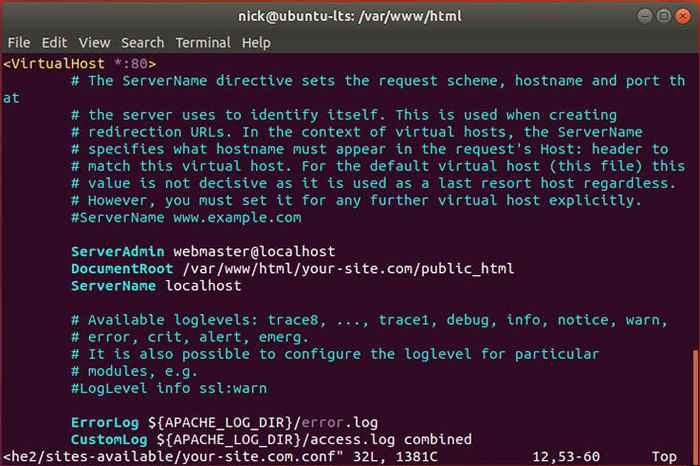
- 2077
- 152
- Don Will
Objektif
Pasang dan konfigurasikan pelayan lampu asas menggunakan Mariadb di Ubuntu 18.04 Bionic Beaver.
Pengagihan
Ubuntu 18.04
Keperluan
Pemasangan kerja Ubuntu 18.04 dengan keistimewaan akar
Konvensyen
- # - Memerlukan arahan Linux yang diberikan untuk dilaksanakan dengan keistimewaan akar sama ada secara langsung sebagai pengguna root atau dengan menggunakan
sudoperintah - $ - Memerlukan arahan Linux yang diberikan sebagai pengguna yang tidak layak
Versi lain dalam tutorial ini
Ubuntu 20.04 (Focal Fossa)
Pengenalan
Tumpukan lampu dengan mudah salah satu susunan pelayan web yang paling popular di dunia, dan itu bukan sesuatu yang baru. Lampu telah menggerakkan sebahagian besar internet untuk beberapa waktu.
Sekiranya anda seorang pemurni sumber terbuka atau anda tidak peduli dengan Oracle sebagai syarikat (banyak pengguna Linux tidak), anda boleh memilih untuk menyediakan pelayan lampu di Ubuntu menggunakan Mariadb dan bukannya mysql tradisional. MariaDB adalah pengganti drop-in sumber terbuka yang dicabut dari MySQL beberapa tahun yang lalu. Ini adalah penyelesaian yang sangat baik untuk persediaan lampu di mana anda ingin mengelakkan pangkalan data sumber terbuka Oracle.
Pemasangan
Sebelum anda memulakan, anda perlu memasang segala -galanya untuk Apache, MySQL, dan PHP untuk semua kerja. Tidak ada banyak pakej, tetapi semuanya penting.
$ sudo apt pemasangan libapache2-mod-php php-mysql mysql-server apache2 php-curl php-xmlrpc php-intl php-gd
Semasa proses pemasangan, anda akan melihat akan diminta untuk membuat pengguna akar untuk pangkalan data. Pilih kata laluan yang kuat dan tidak dapat dilupakan.
Persediaan pangkalan data
Sekarang, anda boleh log masuk ke pangkalan data yang baru dibuat.
$ mysql -u root -p
Masukkan kata laluan yang anda sediakan semasa pemasangan.
Anda akan jatuh ke dalam konsol mysql. Anda boleh melakukan semua yang anda perlukan dari sana. Sebelum apa -apa, buat pangkalan data sebenar anda.
mysql> buat pangkalan data 'bionic_lamp';
Kemudian, gunakan penggunaan biasa untuk menjalankan pangkalan data.
mysql> buat pengguna 'site_admin'@'localhost' yang dikenal pasti oleh 'your_password';
Akhirnya, berikan pengguna baru anda keistimewaan untuk benar -benar menggunakan pangkalan data.
mysql> memberi semua pada bionic_lamp.* Ke 'site_admin'@'localhost';
Apabila anda selesai, siram keistimewaan dan keluar dari konsol.
mysql> keistimewaan flush; mysql> keluar;
Persediaan Apache
Apache semacam kerja di luar kotak, tetapi tidak betul -betul. Sekiranya anda ingin melakukan sesuatu yang benar -benar bermakna, anda perlu melakukan sedikit konfigurasi. Konfigurasi itu akan menubuhkan tuan rumah maya, membolehkan anda menjalankan beberapa tapak dari direktori mandiri.
Pertama, salin fail konfigurasi lalai yang Apache disertakan dengan konfigurasi baru untuk laman web anda.
sudo cp/etc/apache2/laman web-tersedia/000 lalai.conf/etc/apache2/laman web yang tersedia/tapak anda.com.Conf
Kemudian, buka fail baru itu menggunakan sudo dan editor teks pilihan anda. Sebenarnya hanya ada beberapa perubahan yang perlu anda buat.
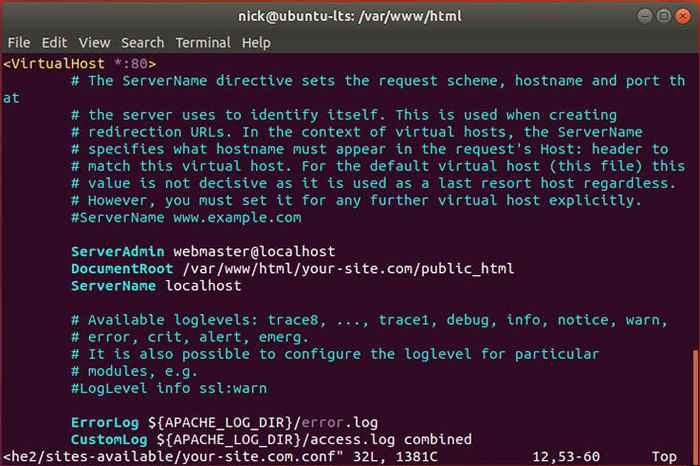
Apabila anda mula -mula membuka fail, anda akan melihat yang utama Virtualhost blok dengan nombor port. Sekiranya anda mahu berjalan di pelabuhan yang berbeza, ubah nombor tersebut. Jika tidak, biarkan sama.
Lihat di bawah. Tukar Documentroot Talian untuk memadankan lokasi laman web anda. Lebih baik melakukan sesuatu seperti contoh di bawah.
Documentroot/var/www/html/tapak anda.com/public_html
Seterusnya, buat entri untuk nama pelayan anda. Ini adalah URL yang akan dikaitkan dengan laman web anda. Sekiranya anda berjalan secara tempatan, localhost baik -baik saja. Jika tidak, gunakan alamat web asas.
ServerName anda.com
Sekiranya anda mahu Apache mendengar a www juga, anda boleh membuat alias yang memberitahu Apache bahawa ia adalah perkara yang sama dengan nama pelayan.
Serveralias www.tapak anda.com
Apabila anda selesai, simpan dan keluar.
Seterusnya, mungkin idea yang baik untuk benar -benar membuat direktori yang anda tentukan untuk Apache.
$ sudo mkdir -p/var/www/html/tapak anda.com/public_html, log
Perkara terakhir yang perlu anda lakukan ialah membolehkan konfigurasi anda dan melumpuhkan lalai. Mulakan dengan membolehkan anda.
$ sudo a2ensite laman web anda.com.Conf
Lumpuhkan lalai.
$ sudo a2dissite 000-default.Conf
Muat semula konfigurasi Apache untuk perubahan yang akan berkuatkuasa.
$ sudo Systemctl Reload Apache2
Ujian
Secara lalai, Apache kelihatan dalam direktori dokumen anda untuk fail indeks. Buat fail di /var/www/html/tapak anda.conf/public_html dipanggil indeks.php. Letakkan blok kod PHP berikut dalam fail untuk menguji jika Apache berjaya mentafsirkan PHP dan sama ada ia berjaya menyambung ke pangkalan data MySQL yang anda sediakan.
Halaman dimuatkan dengan php!'; $ conn = mysqli_connect ('localhost', 'site_admin', 'your_password'); jika (!$ conn) die ('Ralat:
' . mysqli_connect_error ()); else echo 'Berjaya disambungkan ke pangkalan data MySQL!
'; ?> Navigasi ke alamat yang anda sediakan dalam konfigurasi anda menggunakan penyemak imbas web anda. Menggunakan localhost jauh lebih mudah untuk ujian, jadi jika anda tidak berbuat demikian dan menghadapi masalah, pertimbangkan untuk melakukannya, jika anda bekerja di dalam negara.
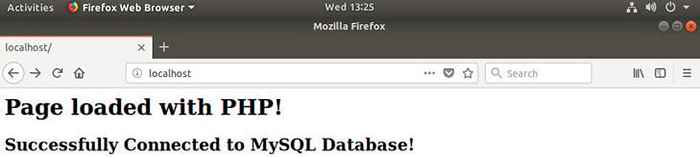
Anda harus melihat halaman putih biasa dengan teks yang anda katakan php untuk bergema keluar. Sekiranya anda telah mengkonfigurasi semuanya dengan betul, anda akan mendapat mesej kejayaan untuk PHP yang dapat menyambung ke pangkalan data anda.
Pemikiran penutupan
Setakat ini, anda mempunyai pelayan lampu berfungsi sepenuhnya. Tidak ada yang mewah, dan anda harus mempertimbangkan penambahbaikan keselamatan sebelum anda menganjurkan apa-apa dalam pengeluaran, tetapi ia akan berfungsi dengan baik untuk menganjurkan segala-galanya dari laman web php mudah ke aplikasi web berasaskan PHP penuh.
Tutorial Linux Berkaitan:
- Perkara yang hendak dipasang di Ubuntu 20.04
- Perkara yang perlu dilakukan setelah memasang ubuntu 20.04 Focal Fossa Linux
- Ubuntu 20.04 Trik dan Perkara yang Anda Tidak Tahu
- Ubuntu 20.04 Panduan
- Cara membuat timbunan lampu berasaskan Docker menggunakan Docker pada ..
- Perkara yang perlu dipasang di Ubuntu 22.04
- Ubuntu 20.04 WordPress dengan pemasangan Apache
- Linux Apache Tidak Melaksanakan Fail PHP: Penyelesaian
- Ubuntu 20.04 Hadoop
- Cara memasang timbunan lampu pada almalinux
- « Cara Meningkatkan Ubuntu hingga 18.04 lts Bionic Beaver
- Cara menafikan semua pelabuhan masuk kecuali port SSH 22 di Ubuntu 18.04 Bionic Beaver Linux »

